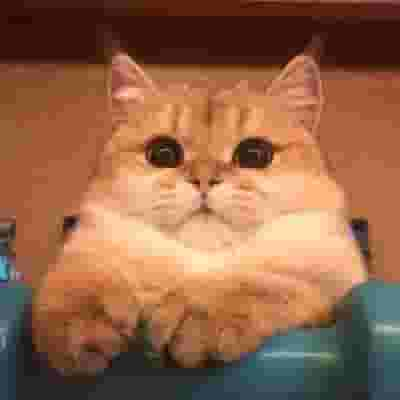Excel快速选择指定区域的几种办法
问题描述
- 精选答案
-

我们在平常使用Excel来处理数据的时候,最常用的一个操作就是区域的选择,那你知道选择区域有哪些快捷的办法吗?小编今天给大家分享一下我自己的经验。
工具/原料Excel2010方法/步骤第一步;首先看一下单个单元格的选择,我们可以把鼠标移动到需要选择的单元格上单击鼠标左键,选中的单元格会有黑色的边框第二步;接下来看区域的选择,选择区域有几种办法,第一种是先选定开始的单元格,按着鼠标左键不放,拖动到区域右下角单元格再放开第三步;第二种办法可以先选择区域开始的单元格(左上角单元格),然后将鼠标放在区域最后单元格,按着键盘上的Shift不放再单击鼠标左键第四步;第三种办法同样是先选择区域开始的单元格,然后按键盘上的F8,这时候在Excel的状态栏上会显示一个扩展式选定的状态,然后我们用鼠标单击区域最后单元格即可。这里需要注意的是选完区域之后要再次按F8退出扩展选定模式第五步;然后是全选区域,先选择全选区域内任意单元格,然后按键盘上的Ctrl+A即可第六步;最后是不连续区域的选定,可以按着键盘的Ctrl键,然后在需要选择的单元格上单击鼠标左键即可END注意事项脚踏实地,用心做好每件事情!
- 其他回答
-
1、首先在打开的excel表格单元格中输入几组数据内容,需要在数据单元格中选择数据区域。
2、将鼠标的光标点击到起始单元格,直接拖动鼠标光标即可选择出数据区域,选到合适的区域松开鼠标左键即可。
3、或者在点击到起始单元格后按下键盘上的“Ctrl”按键。
4、在按着“Ctrl”不动的情况下,再次点击需要的数据区域结束位置,即可选中其中的数据区域。
- 其他回答
-
1、打开要选择数据的工作表。
2、把光标定位在数据区域内的任意单元格中。这里把光标定位在B6单元格上。
3、按下键盘上的F5键,弹出“定位”对话框。
4、单击对话框中的“定位条件“按钮,弹出”定位条件“对话框。
5、在弹出的”定位条件“对话框中,选择”当前区域“选项,单击确定按钮。
6、这样就能快速地将光标所在的数据区域选中。